“„vGrabber“ vaizdo įrašų atsisiuntimo programa“ yra programa, kuri, kaip teigia jos leidėjas, padeda vartotojams atsisiųsti ir konvertuoti vaizdo įrašus į bet kokį formatą. „vGrabber“ programa yra pažymėta kaip kenkėjiška, nes ji bando slapta atsisiųsti ir įdiegti kitas kenkėjiškas programas, neprašant vartotojo leidimo.
Leidėjas taip pat siūlo „„vGrabber“ bendruomenės įrankių juosta“ padėti vartotojams atsisiųsti ir konvertuoti vaizdo įrašus iš interneto, bet „„vGrabber“ bendruomenės įrankių juosta“ yra dar viena reklaminių programų ir užgrobėjų programa, įtraukta į kitas nemokamas programinės įrangos diegimo programas.
Kada "„vGrabber“ bendruomenės įrankių juosta“ yra įdiegtas jūsų kompiuteryje, pakeičia jūsų interneto paieškos nustatymus, pakeičia jūsų interneto pagrindinį puslapį į Vamzdis paieškos variklis (search.conduit.com) kuri atlieka naršymo peradresavimus ir rodo skelbimus iš nežinomų pardavėjų.
„vGrabber bendruomenės įrankių juosta“ galima įdiegti įprastose interneto naršyklėse (Internet Explorer, Chrome arba Firefox), jei vartotojas nekreipia dėmesio diegdamas nemokamą programinę įrangą (dažniausiai).
Pašalinti "„vGrabber“ vaizdo įrašų atsisiuntimo programa" programa ,„vGrabber bendruomenės įrankių juosta“ ir atkurti naršyklės paieškos nustatymus, atlikite toliau nurodytus veiksmus.
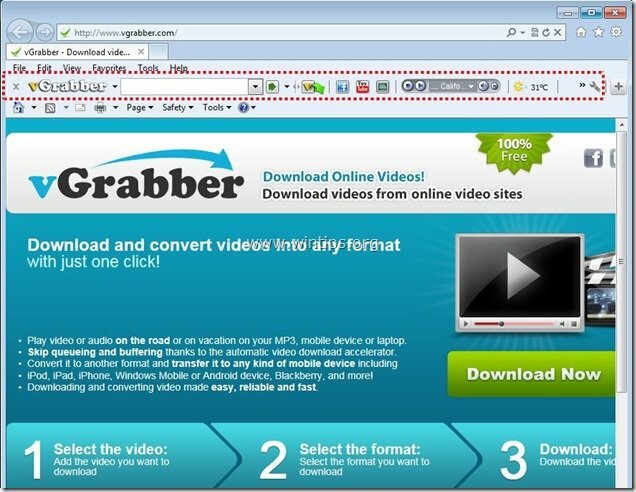
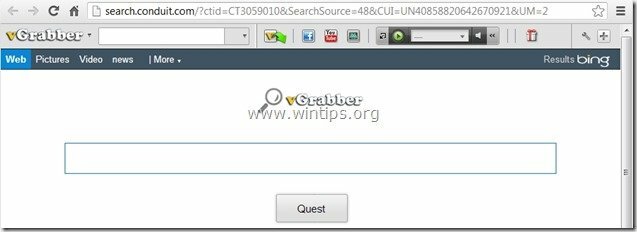
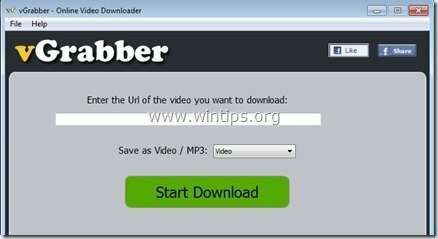
Kaip pašalinti "vGrabber“ programinė įranga ir „vGrabber bendruomenės įrankių juosta“ iš savo kompiuterio:
1 žingsnis. Pašalinkite programas, priklausančias "Kambulas“ leidėją iš valdymo skydelio.
1. Norėdami tai padaryti, eikite į Pradėti > Valdymo skydas.
{Pradėti > Nustatymai > Kontrolės skydelis. (Windows XP)}

2. Dukart spustelėkite, kad atidarytumėte "Pridėti arba pašalinti programas“, jei turite Windows XP arba
“Programos ir funkcijos“, jei turite „Windows 8“, „7“ arba „Vista“.

3. Programų sąraše raskite ir Pašalinkite / pašalinkite šias programas:
a. vGrabber
b. „Vgrabber“ įrankių juosta
c. Ieškoti Protect by Conduit
d. Pašalinkite bet kurią kitą programą įdiegta iš "Vamzdis" leidėjas.
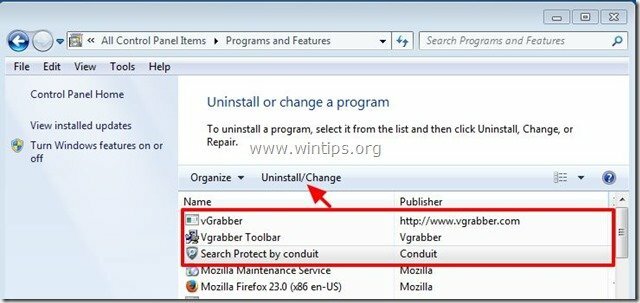
2 žingsnis. Pašalinti rankiniu būdu „vGrabber bendruomenės įrankių juosta“ ir atkurti interneto naršyklės paieškos nustatymus.
Internet Explorer, Google Chrome, Mozilla Firefox
Internet Explorer
Kaip pašalinti "vGrabber bendruomenės įrankių juosta“ iš Internet Explorer ir atkurti Internet Explorer paieškos nustatymus.
1.Atidarykite „Internet Explorer“. ir tada atidarykite "interneto nustatymai”.
Norėdami tai padaryti, IE failų meniu pasirinkite „Įrankiai” > “interneto nustatymai”.
Pastebėti*: Naujausiose IE versijose paspauskite „Pavara“ piktogramą  viršuje dešinėje.
viršuje dešinėje.
![Remove-vgrabber-toolbar-internet-explorer[3] Remove-vgrabber-toolbar-internet-explorer[3]](/f/14452ed8e3cf90f33ecb4fad8aaee8f2.jpg)
2. „Generolas“ skirtukas, Ištrinti "search.conduit.com“ iš „Pagrindinis puslapis“ dėžutė ir tipo pageidaujamą pagrindinį puslapį (pvz. www.google.com)
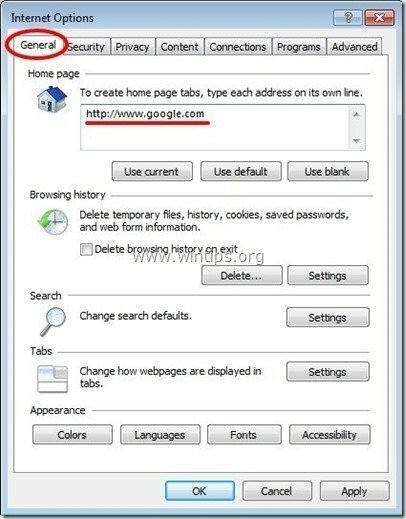
3. Tada paspauskite "Nustatymai“ Paieška skyrius. *
Pastebėti*: Jei norite pakeisti paieškos parametrus „Internet Explorer“ pagrindiniame „Internet Explorer“ lange, tiesiog paspauskite „Pavara“ piktogramą  (viršutiniame dešiniajame kampe) ir pasirinkite „Tvarkyti priedus” .
(viršutiniame dešiniajame kampe) ir pasirinkite „Tvarkyti priedus” .
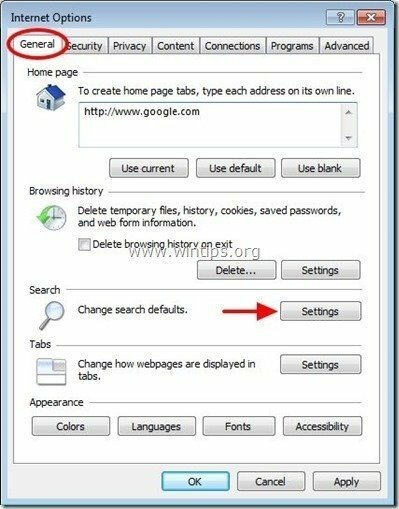
4. „Paieškos teikėjai"parinktys, pasirinkite ir"Nustatyti kaip numatytąjį„kitas paieškos teikėjas nei“„Vgrabber“ tinkinta žiniatinklio paieška".
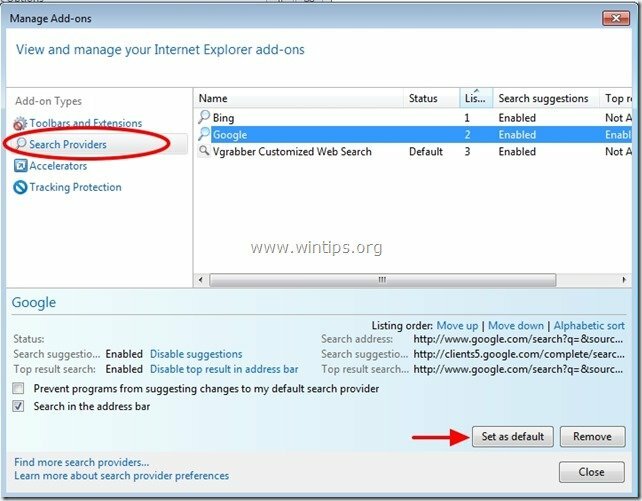
5. Tada pasirinkite "„Vgrabber“ tinkinta žiniatinklio paieška“ ir spustelėkite Pašalinti.
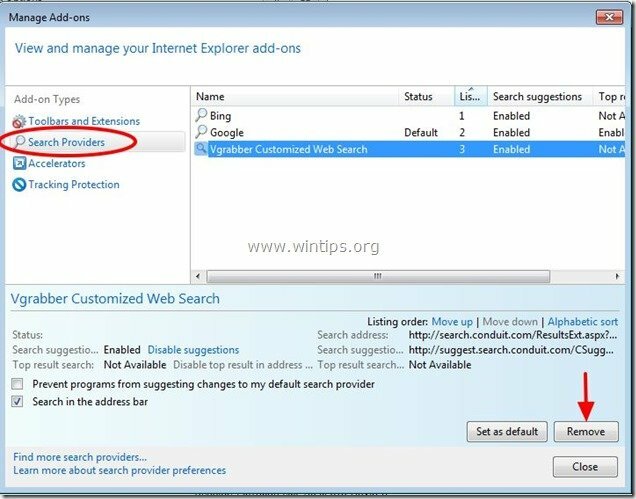
6. Pasirinkite „Įrankių juostos ir plėtiniai“ kairiojoje srityje ir tada pasirinkti ir išjungti (vienas po kito) visos nepageidaujamos įrankių juostos ir plėtiniai iš „Conduit Ltd.“:
a. „Vgrabber“ įrankių juosta
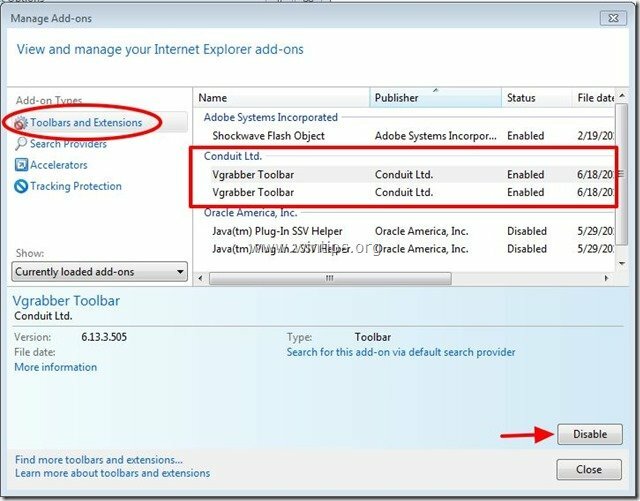
7. Uždarykite visus „Internet Explorer“ langus ir tęskite 3 veiksmas.
Google Chrome
Kaip pašalinti "vGrabber bendruomenės įrankių juosta“ iš „Chrome“ ir atkurti „Google Chrome“ paieškos nustatymus
1. Atidarykite „Google Chrome“ ir eikite į „Chrome“ meniu  ir pasirinkite "Nustatymai".
ir pasirinkite "Nustatymai".
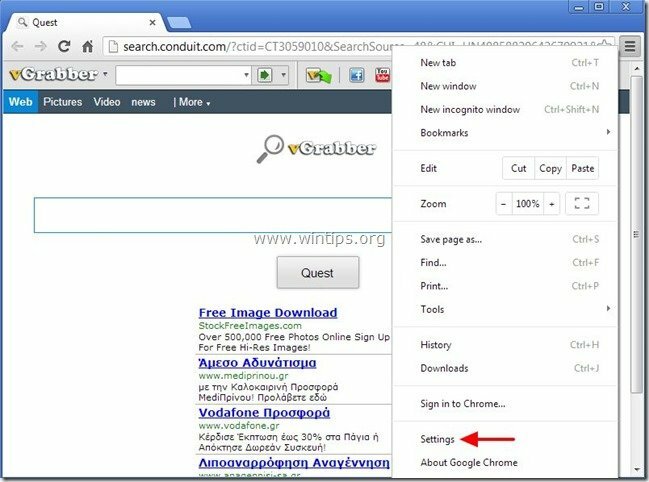
2. Surask "Paleidžiant" skyrių ir pasirinkite "Nustatyti puslapius".
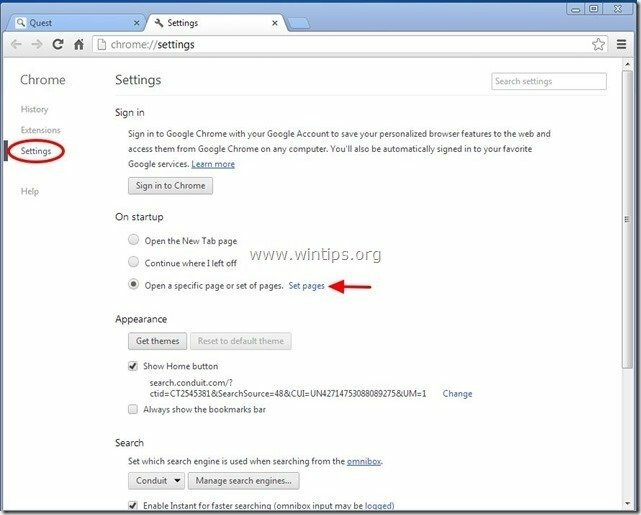
3.Ištrinti "search.conduit.com" iš paleisties puslapių paspausdami "X“ simbolis dešinėje.
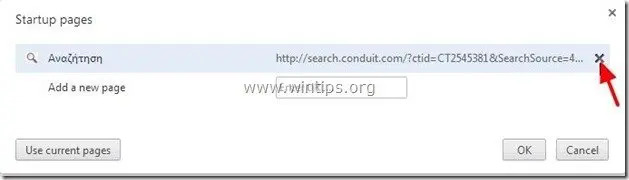
4.Nustatykite pageidaujamą pradžios puslapį (pvz. http://www.google.com) ir paspauskite "Gerai".

5. Pagal "Išvaizda“, pažymėkite, kad įjungtumėte „Rodyti mygtuką Pagrindinis“ parinktį ir pasirinkite „Keisti”.
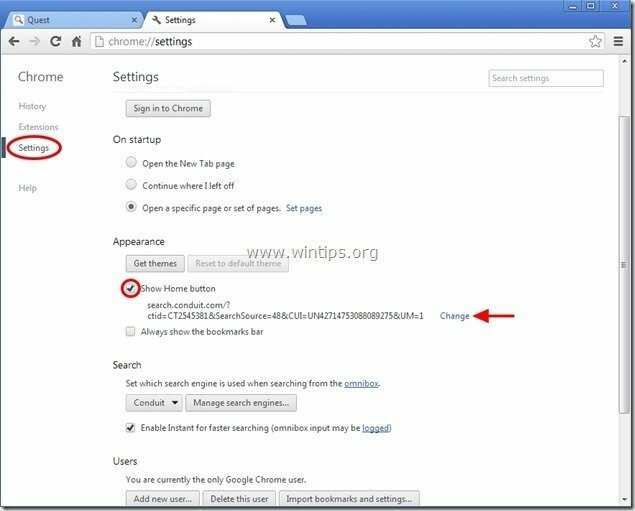
6.Ištrinti "search.conduit.com“ įrašas iš “Atidarykite šį puslapį" dėžė.
![Remove-welovefilms-new-tab-page-chro[1] Remove-welovefilms-new-tab-page-chro[1]](/f/da0651a5b1c066d54b24a71739c606ac.jpg)
7.Tipas (Jeigu tau patinka) pasirinkote tinklalapį atidaryti, kai paspausitePagrindinis puslapis“ mygtuką (pvz. www.google.com) arba palikite šį lauką tuščią ir paspauskite "Gerai”.

5. Eiti į "Paieška" skyrių ir pasirinkite "Tvarkyti paieškos sistemas".
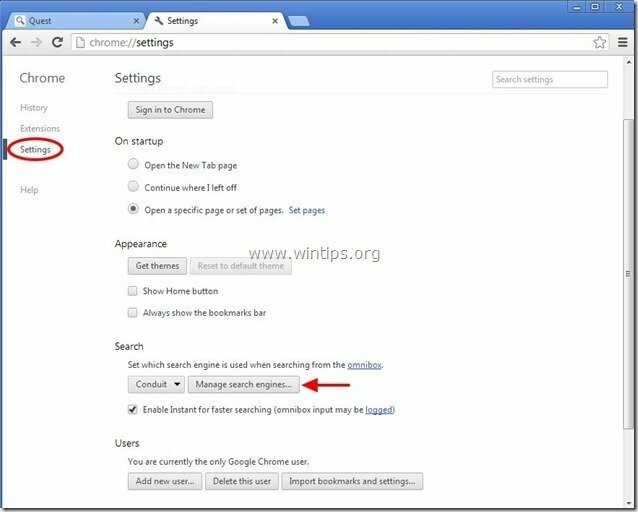
6.Pasirinkite pageidaujamą numatytąjį paieškos variklį (pvz., Google paieška) ir paspauskite "Padaryti numatytąją".
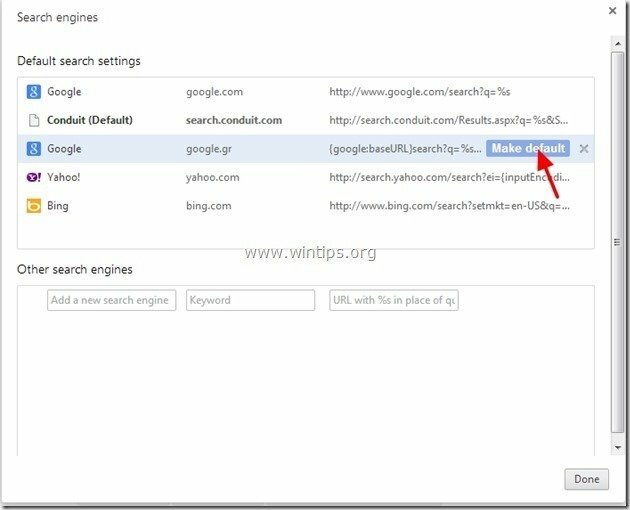
7. Tada pasirinkite "search.conduit.com" paieškos variklis ir Pašalinti paspausdami "X“ simbolis dešinėje. Pasirinkite "Gerai" Uždaryti "Paieškos sistemos" langas.
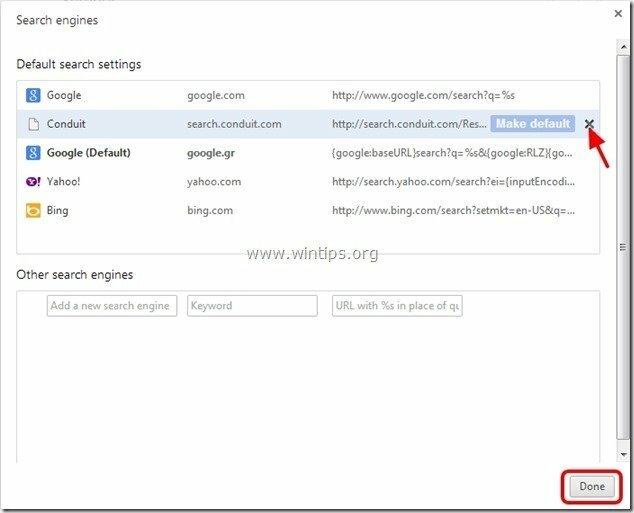
8. Pasirinkite "Plėtiniai" kairėje.

9. „Plėtiniai" galimybės pašalinti "Vgrabber“ plėtinį, spustelėdami perdirbimo piktogramą dešinėje.
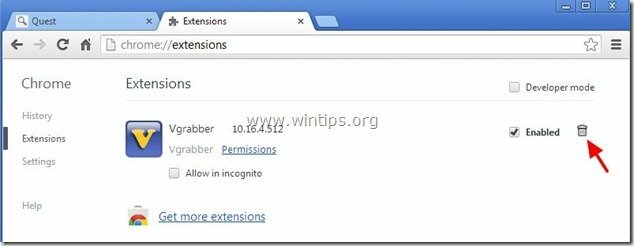
10. Uždarykite visus Google Chrome langus ir pRoceed į 3 veiksmas.
Mozilla Firefox
Kaip pašalinti "vGrabber bendruomenės įrankių juosta“ iš „Firefox“ ir atkurti „Firefox“ paieškos nustatymus.
1. Spustelėkite "Firefox“ meniu mygtuką viršutiniame kairiajame Firefox lango kampe ir eikite į "Galimybės”.
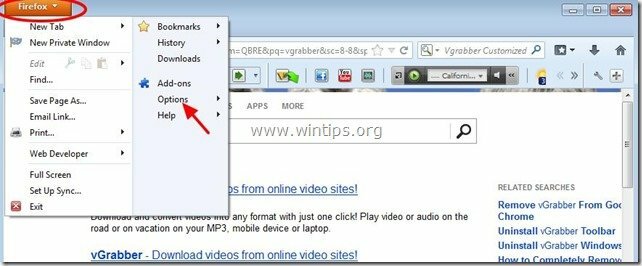
2. „Generolas“ skirtuką Ištrinti "http://search.conduit.com“ puslapis iš “Pagrindinis puslapis“ dėžutė ir įveskite pageidaujamą pagrindinį puslapį (pvz. http://www.google.com).
Paspauskite "Gerai“, kai baigsite.
![firefox-general-options-homepage_thu[1] firefox-general-options-homepage_thu[1]](/f/db28e7c49c89577894f5941bb17b19c3.jpg)
3. „Firefox“ meniu eikite į „Įrankiai” > “Tvarkyti priedus”.
![firefox-menu-Add-ons_thumb2_thumb_th[2] firefox-menu-Add-ons_thumb2_thumb_th[2]](/f/b2036c931d7d83f086162d3559feec72.jpg)
4. Pasirinkite "Plėtiniai" kairėje, tada įsitikinkite, kad "Vgrabber"Plėtinio neegzistuoja.*
* Jei "Vgrabber" plėtinys yra, tada paspauskite "Pašalinti“ mygtuką toje eilutėje.
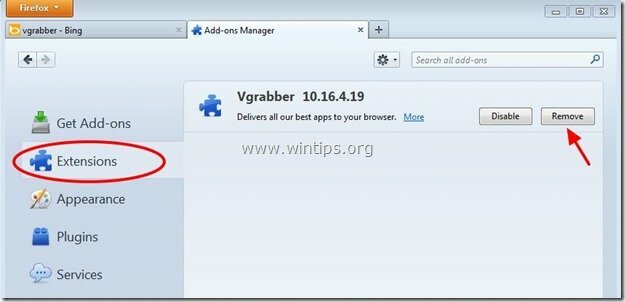
5. Pasirinkite "Papildiniai“ kairėje ir “Išjungti“ "„Conduit“ papildinys“, rasta ten.
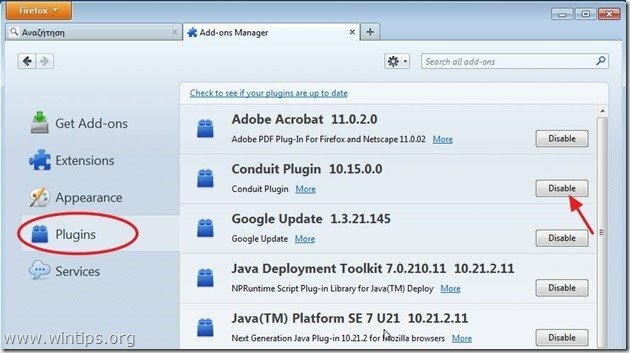
6.Uždarykite visas „Firefox“. langus ir pereikite prie Kitas žingsnis.
3 veiksmas: išvalykite likusius registro įrašus naudodami „AdwCleaner“.
1. Atsisiųskite ir išsaugokite "AdwCleaner“ įrankį darbalaukiui.

2. Uždarykite visas atidarytas programas ir Dukart spustelėkite atidaryti „AdwCleaner“ iš darbalaukio.
3. Paspauskite "Ištrinti”.
4. Paspauskite "Gerai“ adresu “AdwCleaner – informacija“ir paspauskite "Gerai“ dar kartą norėdami iš naujo paleisti kompiuterį.

5. Kai kompiuteris paleidžiamas iš naujo, Uždaryti "AdwCleaner“ informaciją (skaityti mane) langą ir pereikite prie kito veiksmo.
4 veiksmas. Išvalykite kompiuterį naudodami RogueKiller
1.parsisiųsti ir sutaupyti "RogueKiller„programą jūsų kompiuteryje“* (pvz., darbalaukyje).
Pastebėti*: parsisiųsti versija x86 arba X64 pagal jūsų operacinės sistemos versiją. Norėdami sužinoti savo operacinės sistemos versiją,Dešiniuoju pelės mygtuku spustelėkite"Kompiuterio piktogramoje pasirinkite "Savybės"ir pažiūrėk"Sistemos tipas" skyrius.
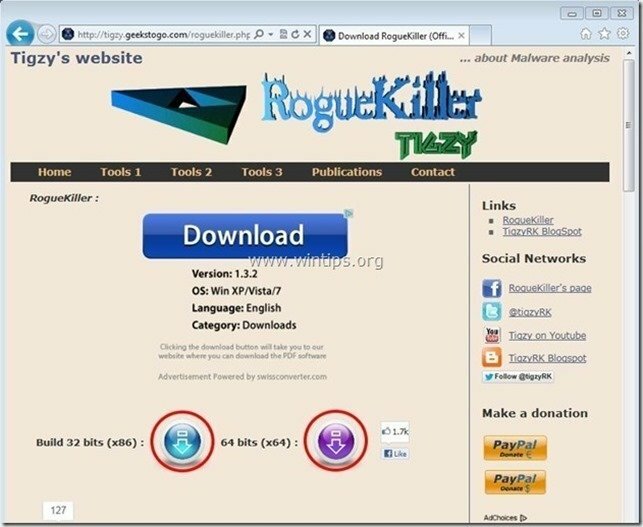
2.Dukart spustelėkite bėgti RogueKiller.
3. Leisti į iš anksto nuskaityti, kad užbaigtumėte ir tada paspauskite "Nuskaityti“ mygtuką, kad atliktumėte visą nuskaitymą.

3. Baigę visą nuskaitymą, paspauskite "Ištrinti" mygtuką, kad pašalintumėte visus rastus kenkėjiškus elementus.
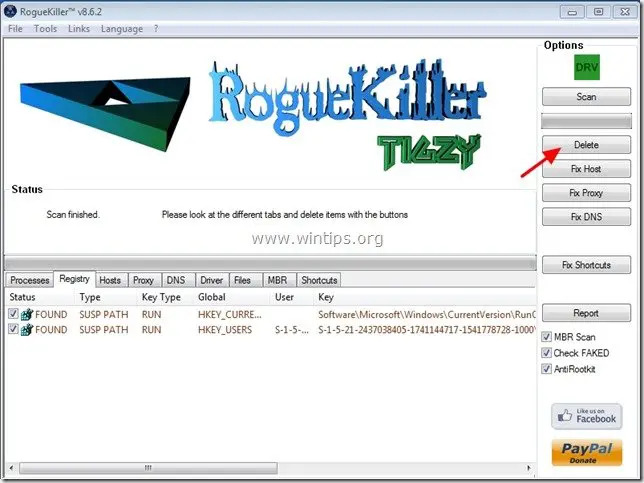
5 veiksmas. Švarus jūsų kompiuteryje neliko piktybiniai grasinimai.
parsisiųsti ir diegti viena patikimiausių NEMOKAMŲ kovos su kenkėjiškomis programomis programų šiandien, skirta išvalyti kompiuterį nuo likusių kenkėjiškų grėsmių. Jei norite būti nuolat apsaugoti nuo kenkėjiškų programų grėsmių, esamų ir būsimų, rekomenduojame įdiegti Malwarebytes Anti-Malware PRO:
Malwarebytes™ apsauga
Pašalina šnipinėjimo programas, reklamines ir kenkėjiškas programas.
Pradėkite nemokamą atsisiuntimą dabar!
1. Bėk"„Malwarebytes Anti-Malware“ ir, jei reikia, leiskite programai atnaujinti naujausią versiją ir kenkėjišką duomenų bazę.
2. Kai ekrane pasirodys pagrindinis „Malwarebytes Anti-Malware“ langas, pasirinkite „Atlikite greitą nuskaitymą" parinktį, tada paspauskite "Nuskaityti“ mygtuką ir leiskite programai nuskaityti jūsų sistemą, ar nėra grėsmių.
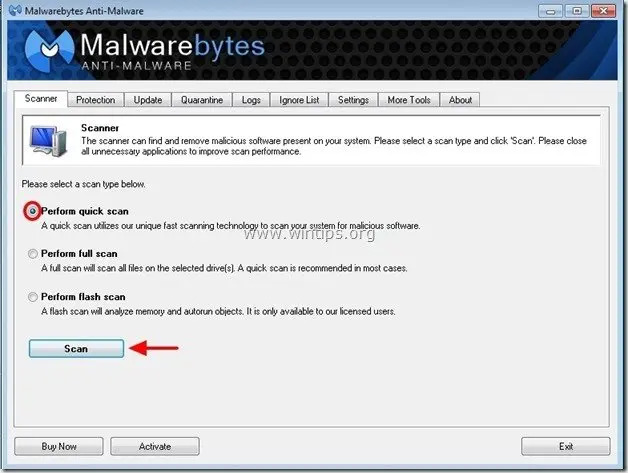
3. Kai nuskaitymas baigtas, paspauskite "GERAI" norėdami uždaryti informacinį pranešimą ir tada paspauskite į "Parodyti rezultatus" mygtuką prie peržiūrėti ir pašalinti rastus piktybinius grasinimus.
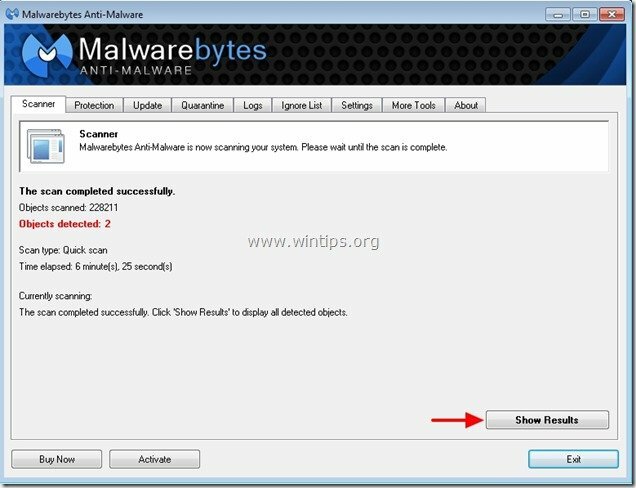
4. Lange „Rodyti rezultatus“. patikrinti - naudojant kairįjį pelės mygtuką - visi užkrėsti objektai ir tada pasirinkite "Pašalinti pasirinktą“ ir leiskite programai pašalinti pasirinktas grėsmes.
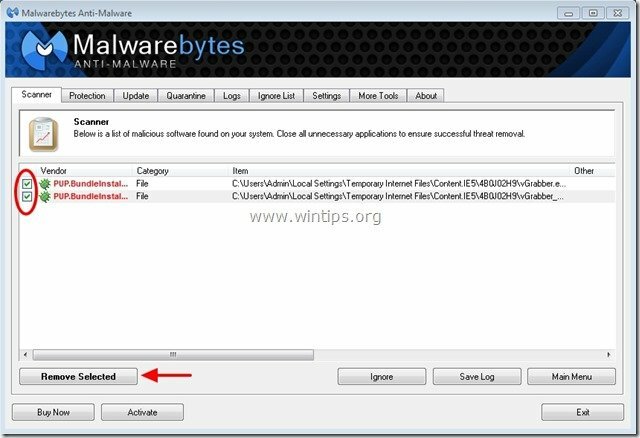
5. Kai užkrėstų objektų pašalinimo procesas baigtas, „Iš naujo paleiskite sistemą, kad tinkamai pašalintumėte visas aktyvias grėsmes“
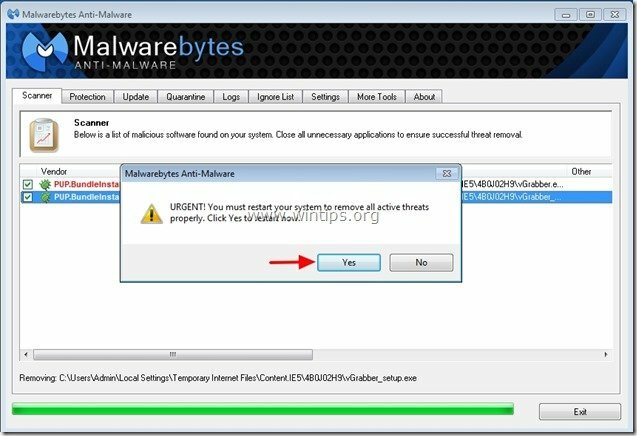
6. Toliau eikite į Kitas žingsnis.
Patarimas: Kad jūsų kompiuteris būtų švarus ir saugus, atlikti „Malwarebytes' Anti-Malware“ pilną nuskaitymą „Windows“ saugiuoju režimu.*
* Norėdami įjungti „Windows“ saugųjį režimą, paspauskite „F8“ klavišą, kai kompiuteris paleidžiamas, prieš pasirodant „Windows“ logotipui. Kai "„Windows“ išplėstinių parinkčių meniu“, naudokite klaviatūros rodyklių klavišus, kad pereitumėte prie Saugus režimas parinktį, tada paspauskite „ĮEITI“.
6 veiksmas. Išvalykite nepageidaujamus failus ir įrašus.
Naudokite "CCleaner“ programą ir pereikite prie švarus jūsų sistema laikinai Interneto failai ir neteisingi registro įrašai.*
*Jei nežinote, kaip įdiegti ir naudoti „CCleaner“, skaityk šiuos nurodymus.
